Driver đóng vai trò quan trọng, cho phép hệ thống tương tác với phần cứng cụ thể trên máy tính, và update driver Windows 11 là bước quan trọng không thể thiếu. Nếu chưa biết cách cập nhật (Update) driver Windows 11 như thế nào, bạn đọc cùng tham khảo các bước làm trong bài viết dưới đây của Bảo Tiến Giang.
Mặc dù trên Windows được tích hợp sẵn tool tự động tìm kiếm và update driver mới nhất trên hệ thống. Tuy nhiên đôi khi trong một số trường hợp người dùng phải tự update driver Win 11 theo cách thủ công để khắc phục lỗi, sự cố. Dưới đây là chi tiết cách cập nhật (Update) driver Windows 11.
Cách update driver Win 11
Cách 1. cập nhật (Update) driver Windows 11 thông qua Windows Update.
Cách 2. Update driver Windows 11 thông qua Setting.
Cách 3. cập nhật (Update) driver trong Windows 11 thông qua Device Manager.
Cách 4. Gỡ lắp đặt driver trên Windows 11.
Cách update driver Win 11, cập nhật (Update) driver trong Windows 11
Cách 1: cập nhật (Update) driver Windows 11 thông qua Windows Update
Để update driver Windows 11 thông qua Windows Update, bạn làm theo các bước dưới đây:
Bước 1: Click chọn nút Start =>Settings.
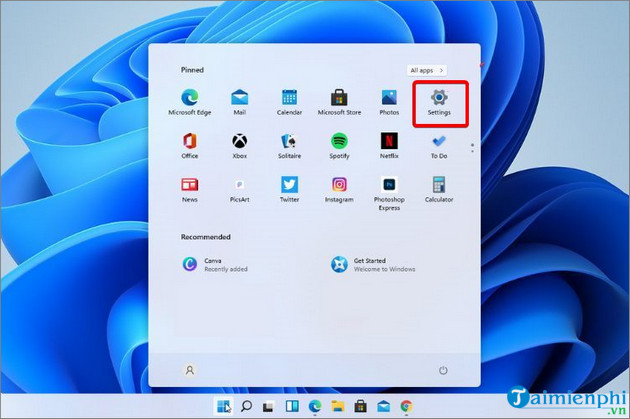
Bước 2: Trên cửa sổ hiển thị trên màn hình, bạn tìm và click chọn Update & Security =>Windows Update.
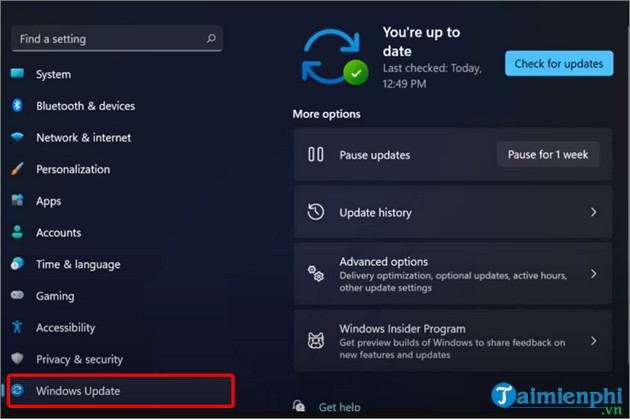
Bước 3: Tại đây bạn tìm và click chọn nút Check for updates.
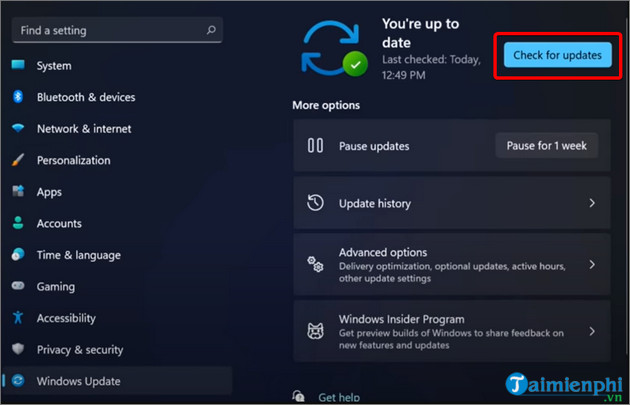
Hệ thống sẽ thường xuyên kiểm tra và cập nhật (Update) các phiên bản Windows cũng như driver mới nhất.
Cách 2: Update driver Win 11 thông qua Settings
Một cách cập nhật (Update) driver Windows 11 khác là thông qua Windows Settings. Để làm được điều này bạn làm theo các bước dưới đây:
Bước 1: Nhập Windows Update Settings vào khung Search, trên danh sách kết quả tìm kiếm click chọn để mở cửa sổ.
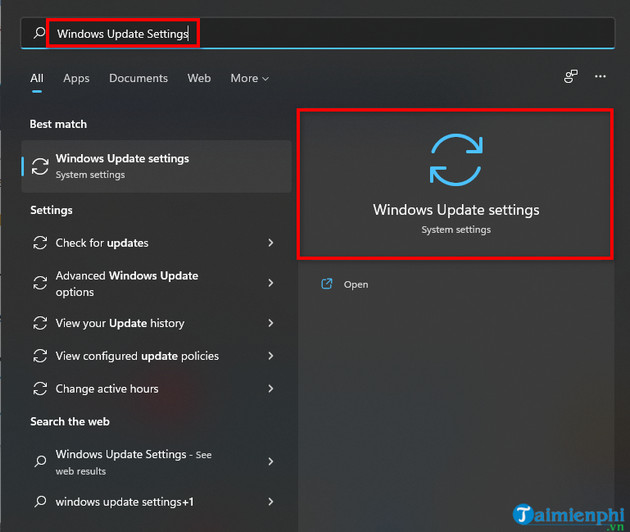
Bước 2: Tại đây tìm và click chọn tùy chọn (Option) Advanced options.
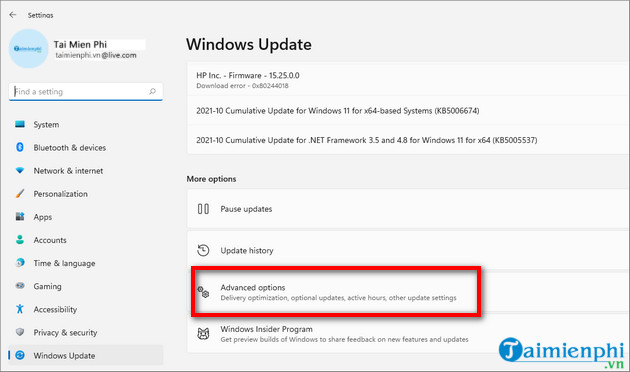
Bước 3: Chọn tiếp Optional updates.
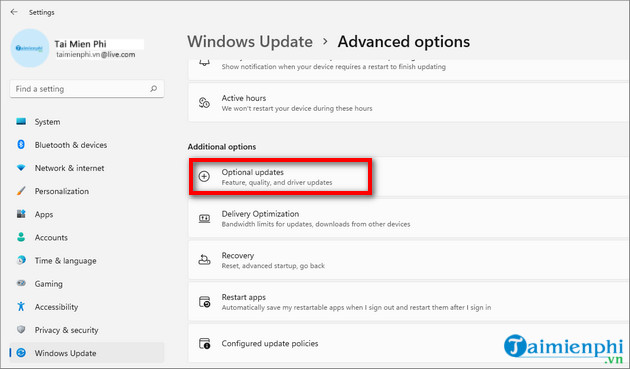
Bước 4: Trên danh sách driver có sẵn hiển thị trên màn hình, tìm và đánh tích chọn driver mà bạn muốn lắp đặt, cập nhật (Update).
Bước 5: Click chọn nút Download & install để lắp đặt phiên bản driver mới nhất là xong.
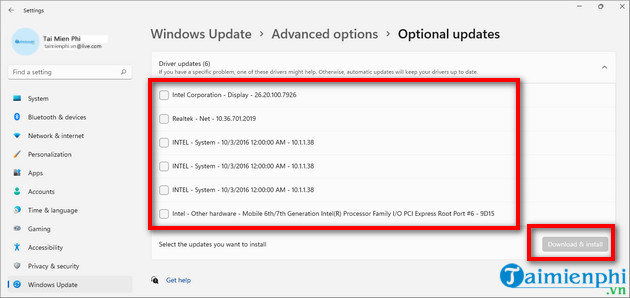
Cách 3: cập nhật (Update) driver trong Windows 11 thông qua Device Manager
Bước 1: Nhập Device Manager vào khung Search trên Start Menu, trên danh sách kết quả click chọn để mở.
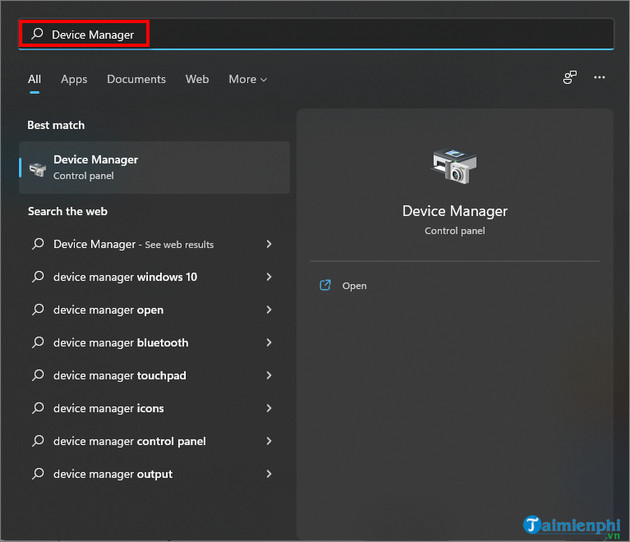
Bước 2: Tại đây và mở rộng phần liên quan đến driver mà bạn muốn cập nhật (Update), chẳng hạn driver âm thanh, … .
Bước 3: Kích chuột phải vào driver cần cập nhật (Update) chọn Update driver.
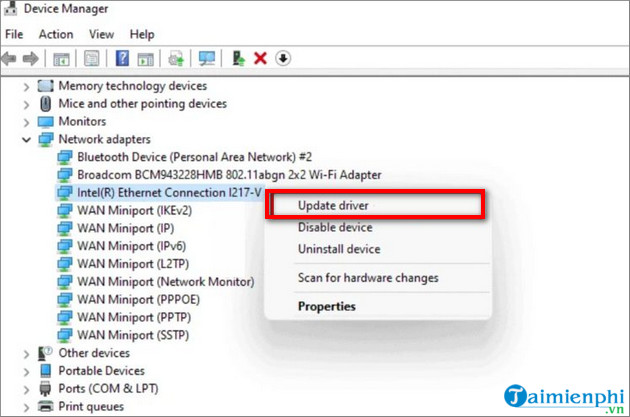
Bước 4: Trên cửa sổ Update driver chọn Search automatically for drivers.

Trong trường hợp nếu hệ thống không thể tìm thấy driver mới, bạn có thể cân nhắc truy cập trang chủ nhà sản xuất để tìm, tải và lắp đặt phiên bản driver mới nhất.
Cách 4: Gỡ lắp đặt driver trên Windows 11
Bước 1: Đầu tiên mở cửa sổ Device Manager bằng cách nhập Device Manager vào khung Search trên Start Menu, trên danh sách kết quả click chọn để mở.
Bước 2: Tại đây và mở rộng phần liên quan đến driver mà bạn muốn cập nhật (Update).
Bước 3: Kích chuột phải vào driver đó chọn Uninstall device.
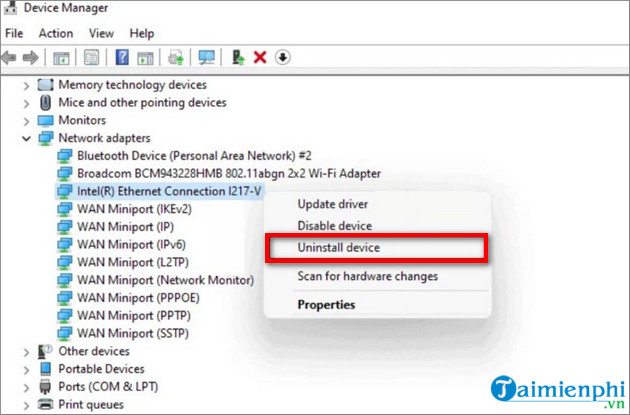
Bước 4: Khởi động lại máy tính của bạn. Sau khi hoàn tất, Windows sẽ lắp đặt, update driver phiên bản mới nhất.
Trên đây Bảo Tiến Giang vừa hướng dẫn bạn 4 cách cập nhật (Update) driver Windows 11. Ngoài ra nếu sau khi cập nhật (Update) Windows 11, máy tính của bạn hoạt động chậm hơn, bạn đọc có thể tham khảo một số bài viết đã có trên Bảo Tiến Giang để tìm hiểu thêm một số cách tăng tốc Windows 11 nhé.
Mặc dù trên Windows được tích hợp sẵn tool tự động tìm kiếm và update driver mới nhất trên hệ thống. Tuy nhiên đôi khi trong một số trường hợp người dùng phải tự update driver Win 11 theo cách thủ công để khắc phục lỗi, sự cố. Dưới đây là chi tiết cách cập nhật (Update) driver Windows 11.